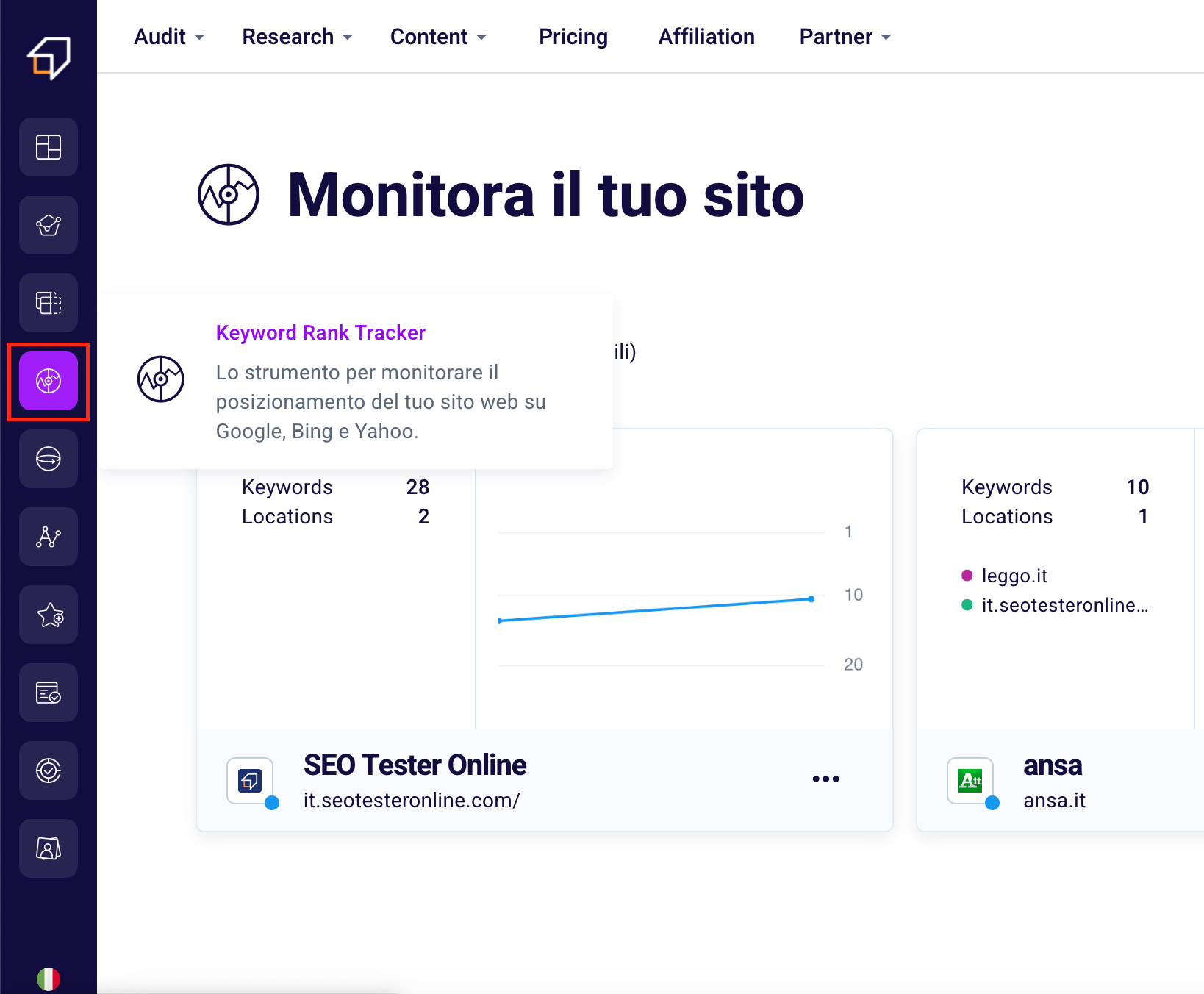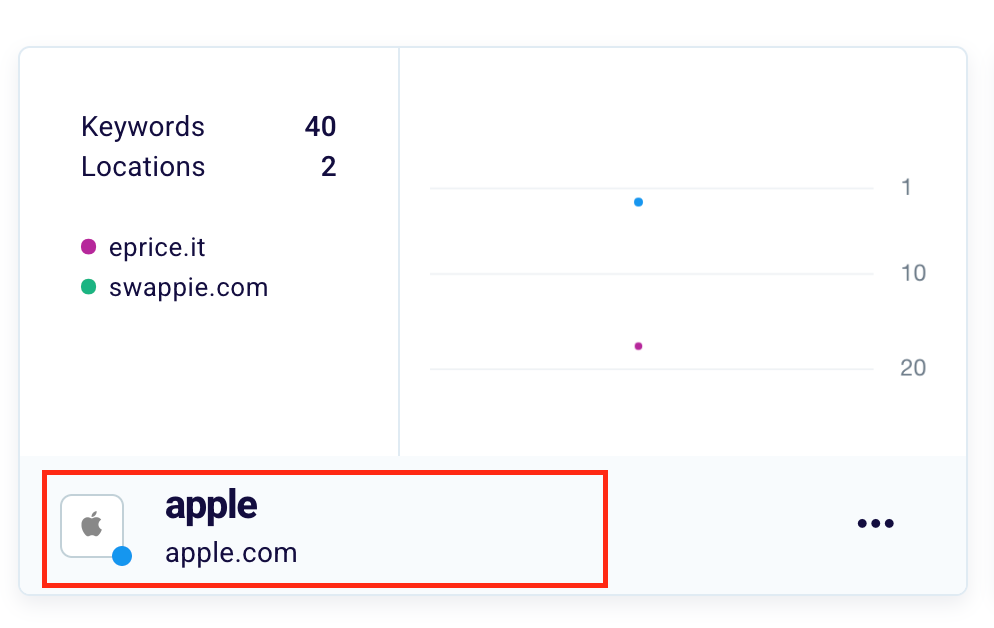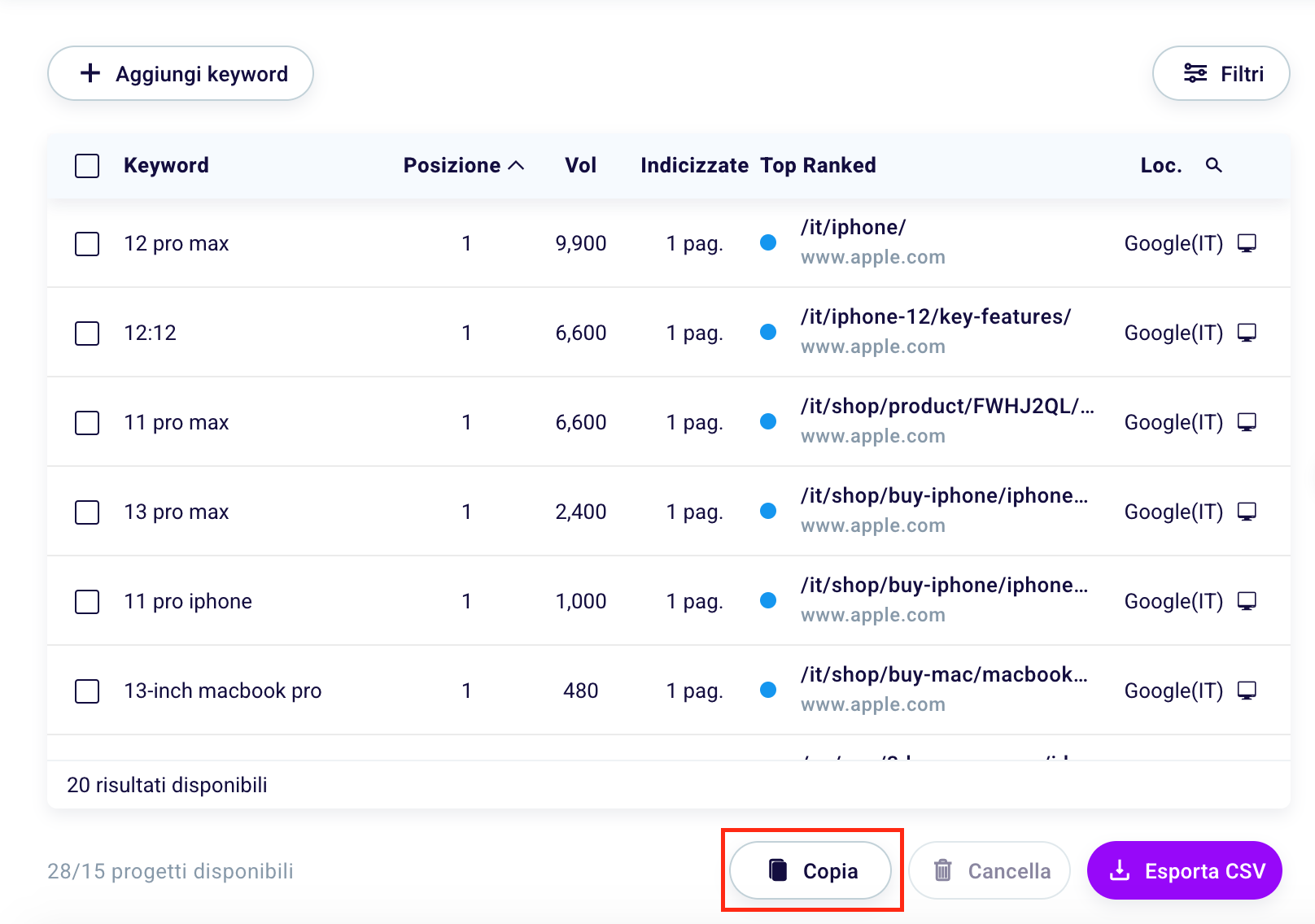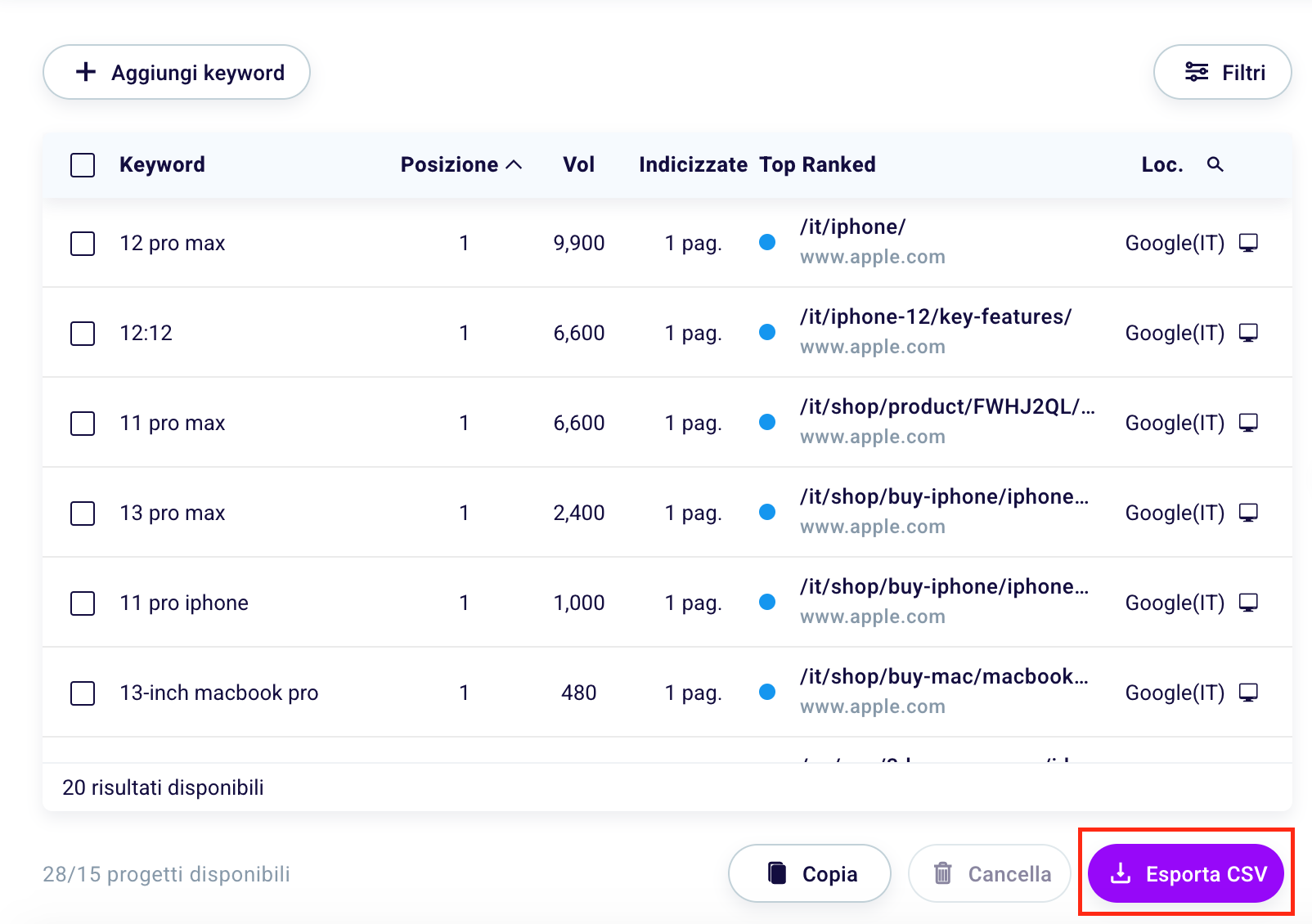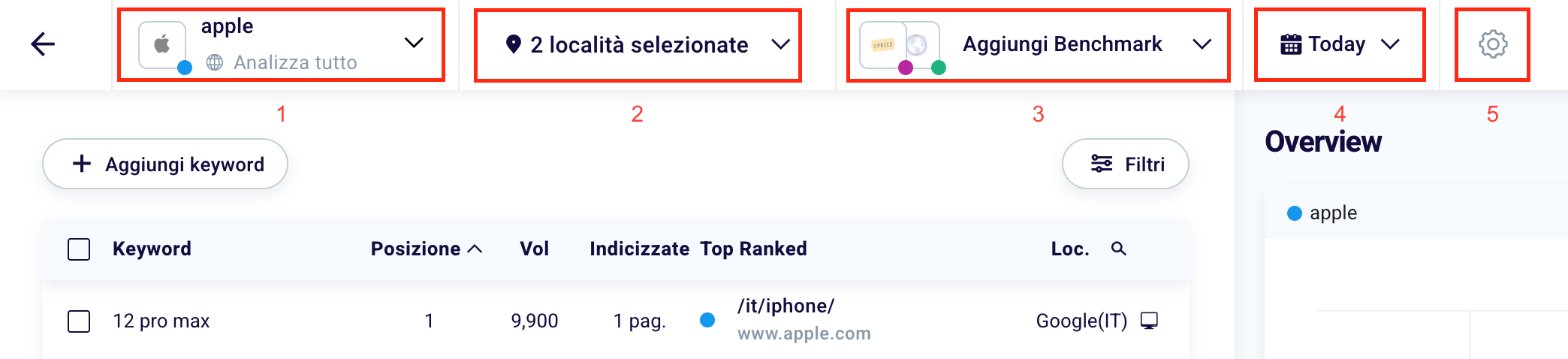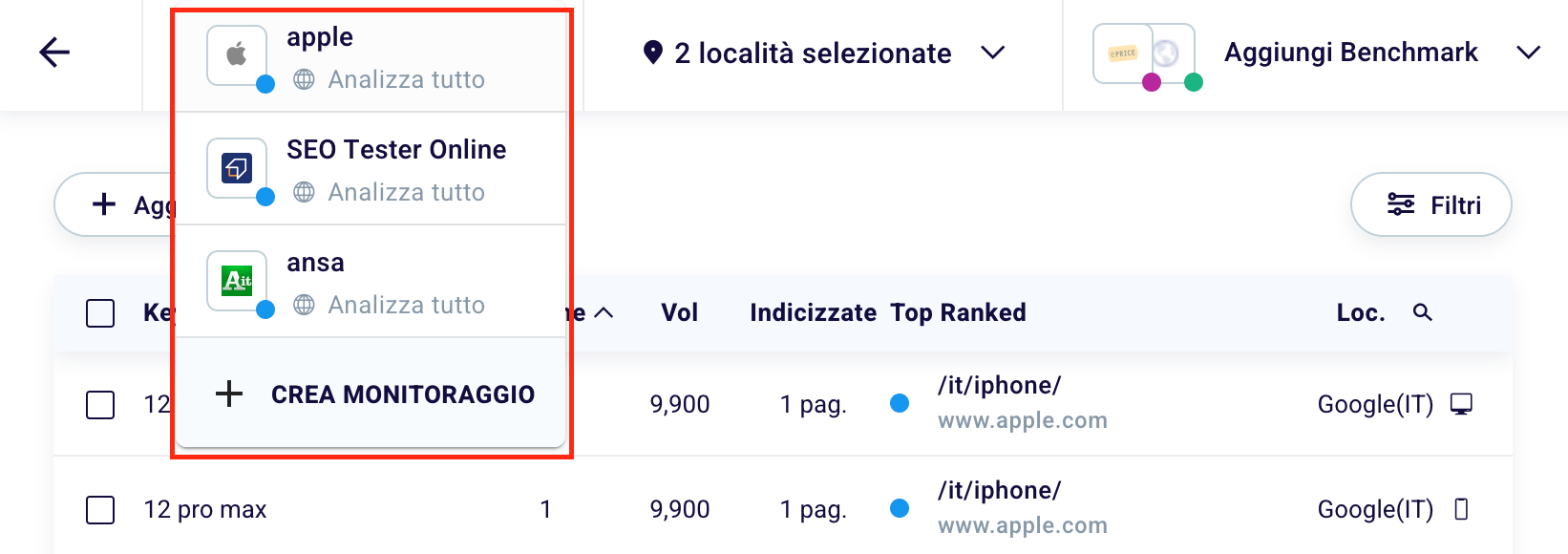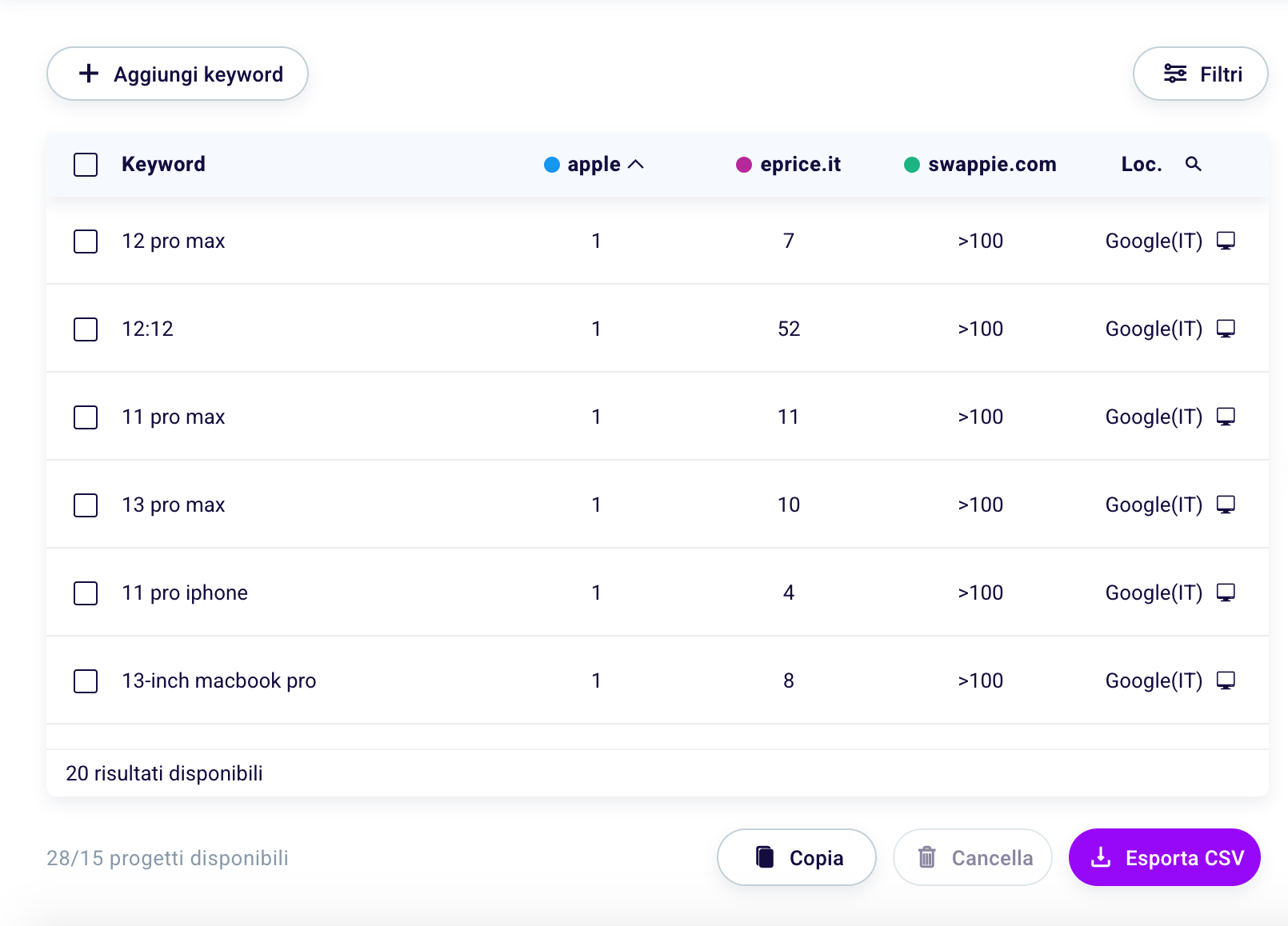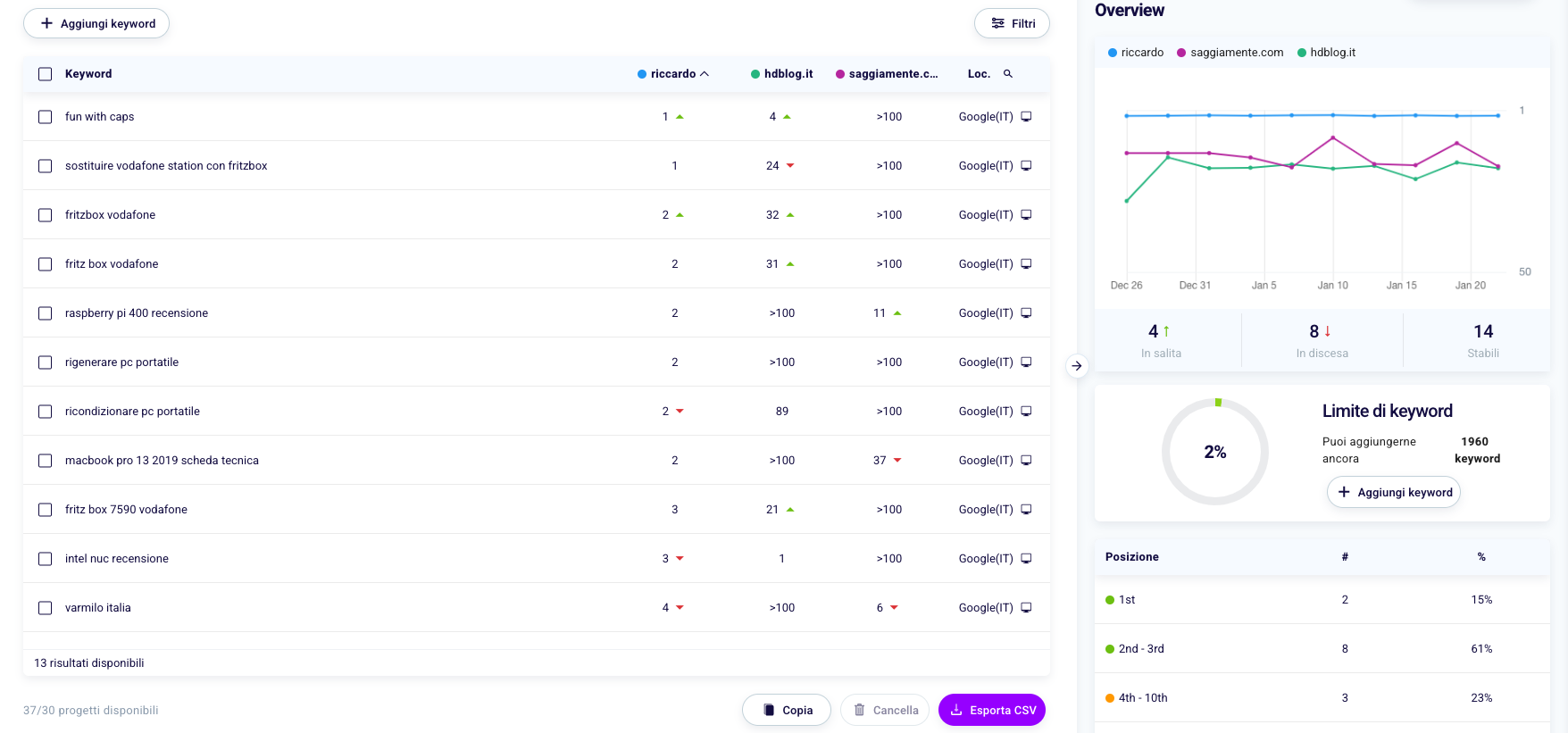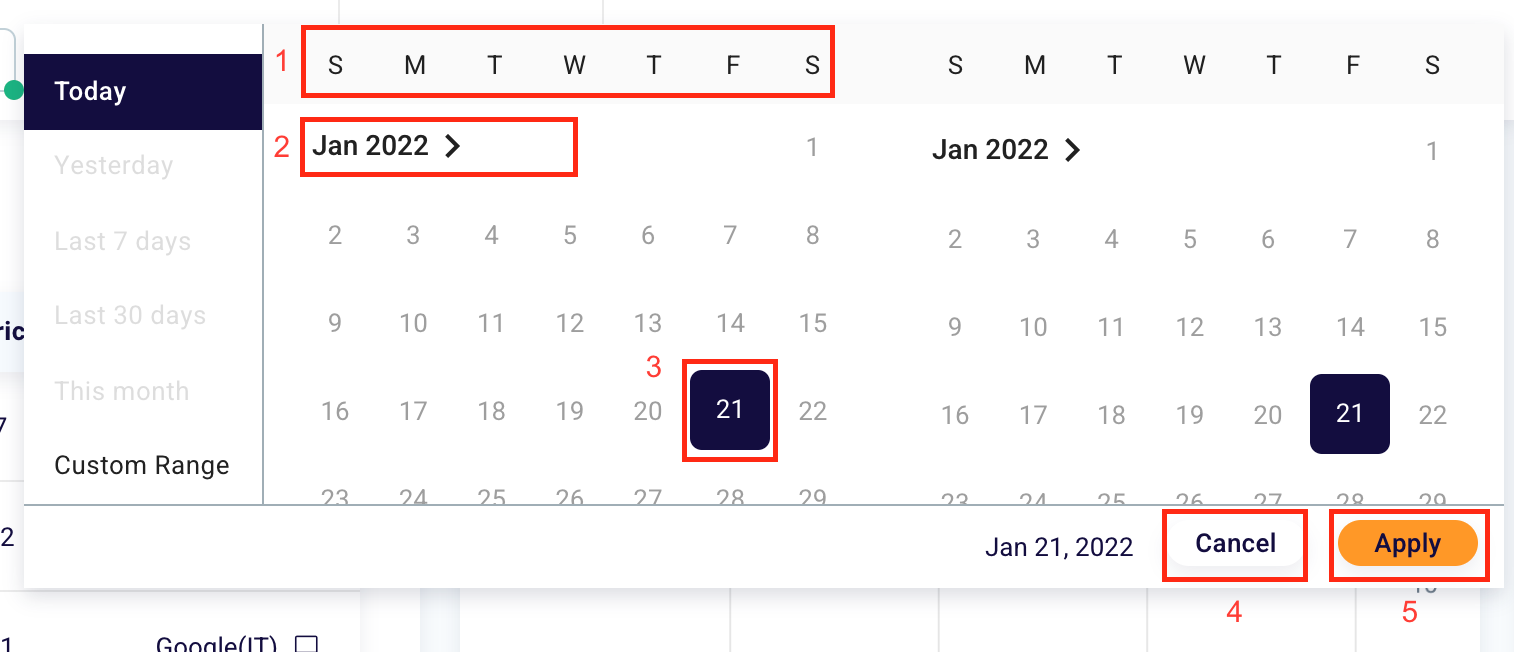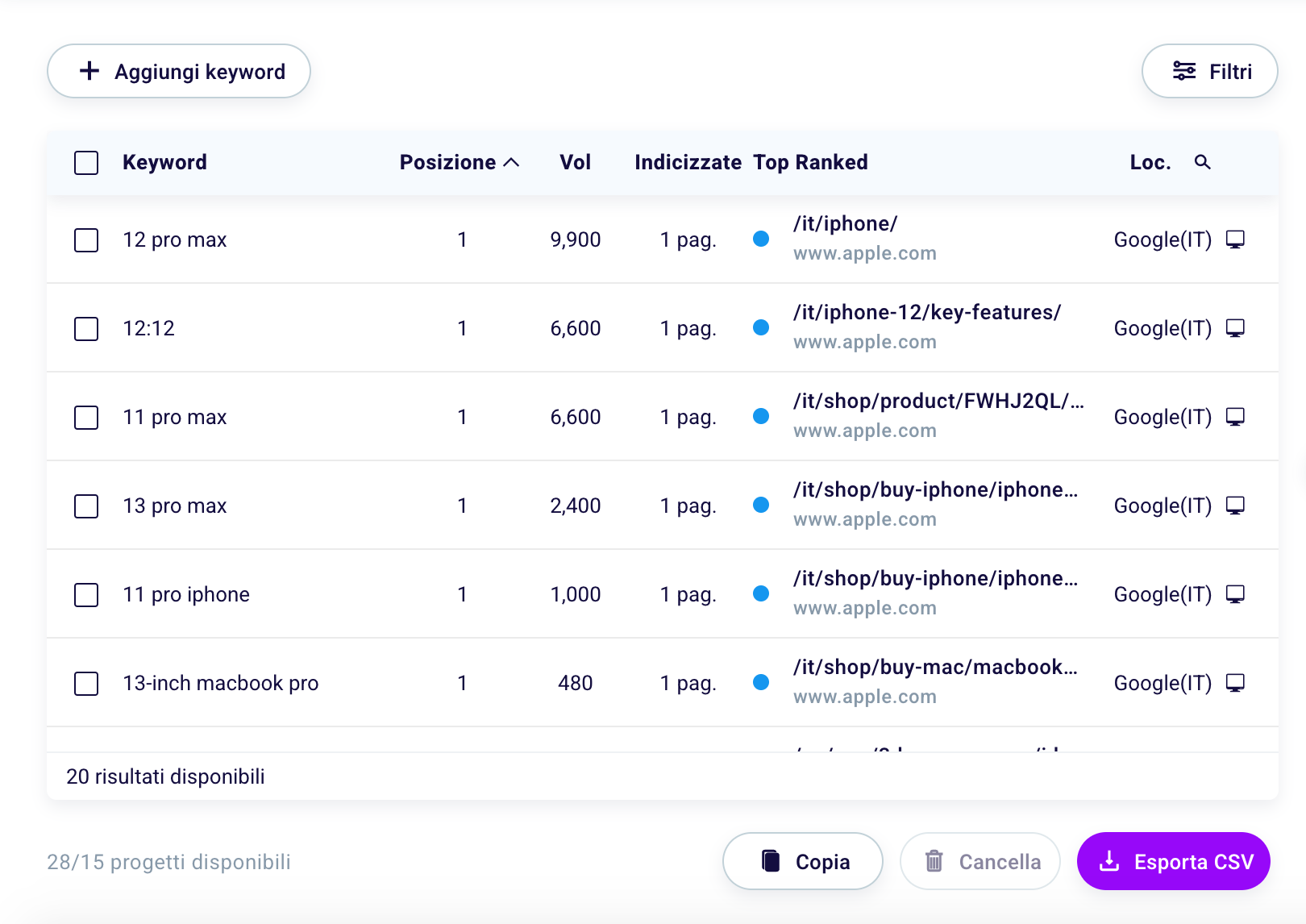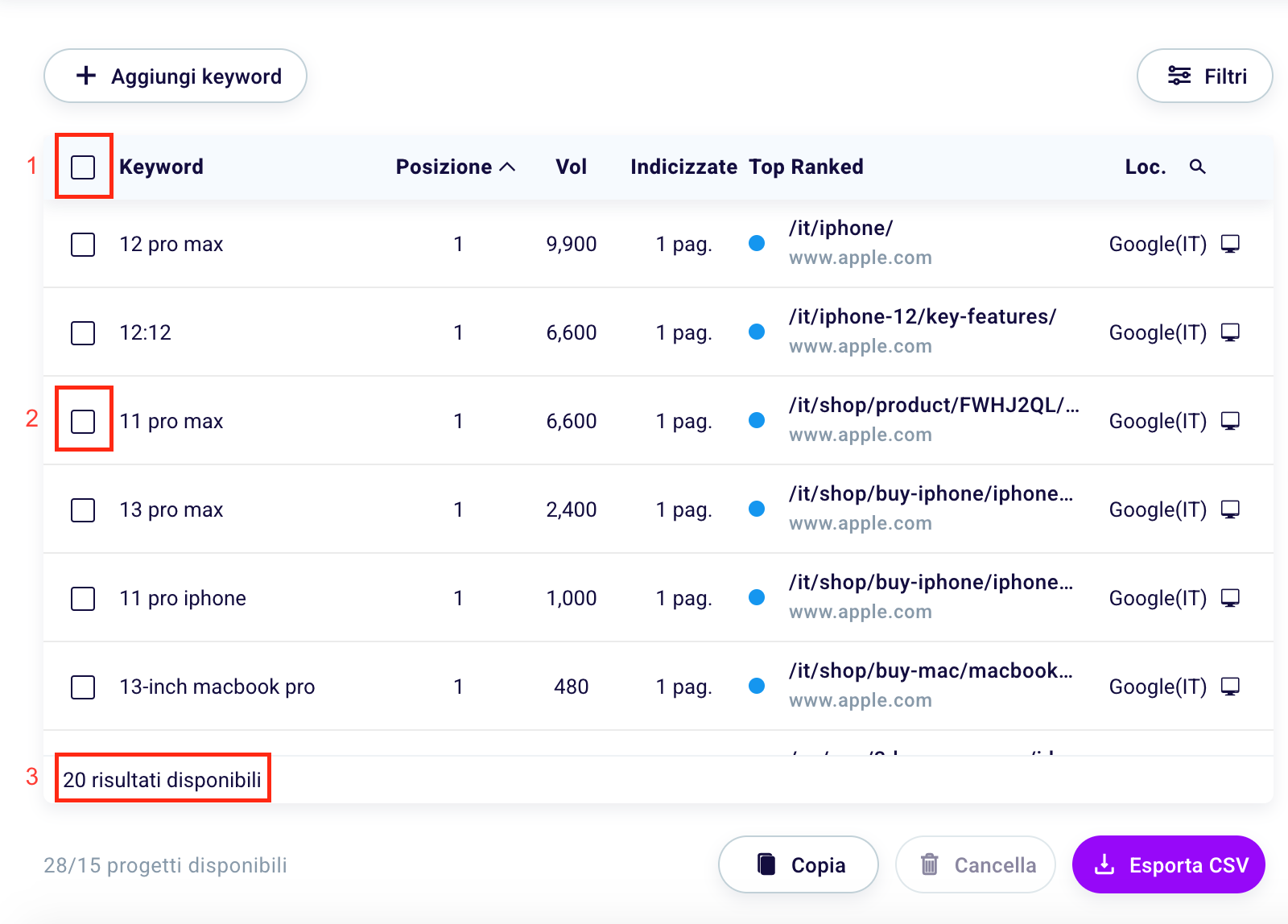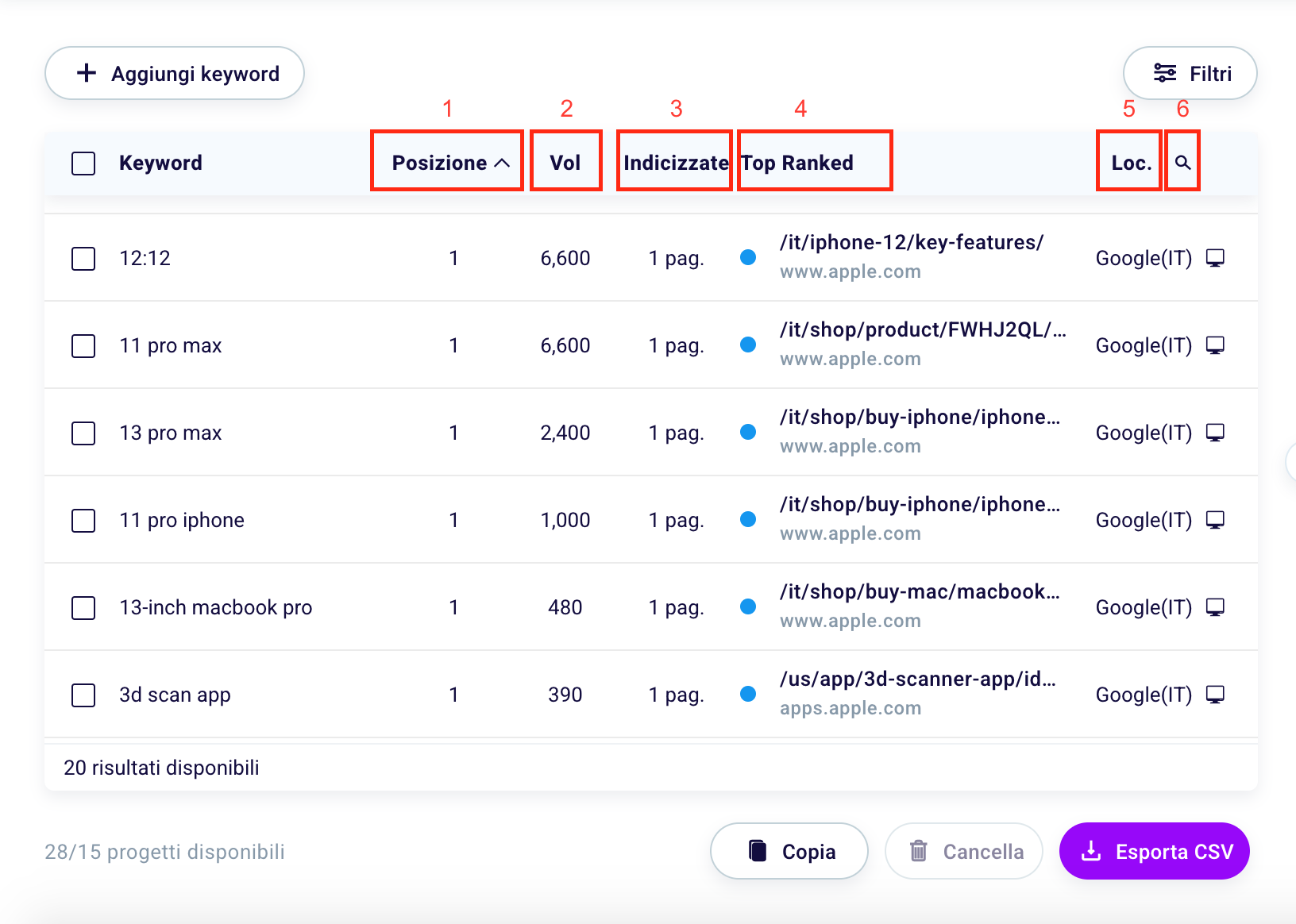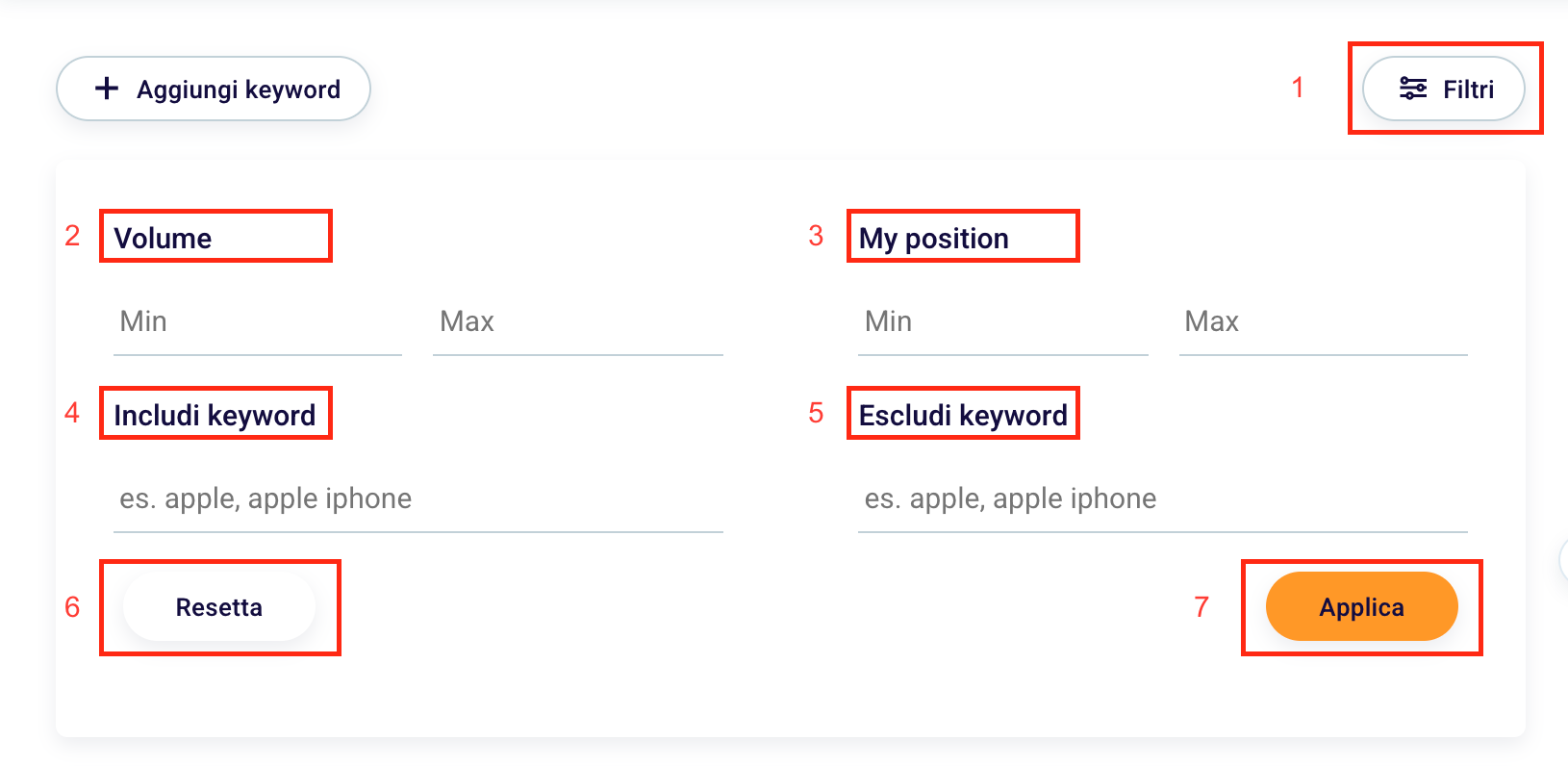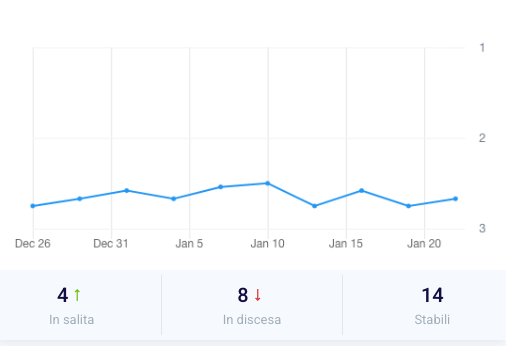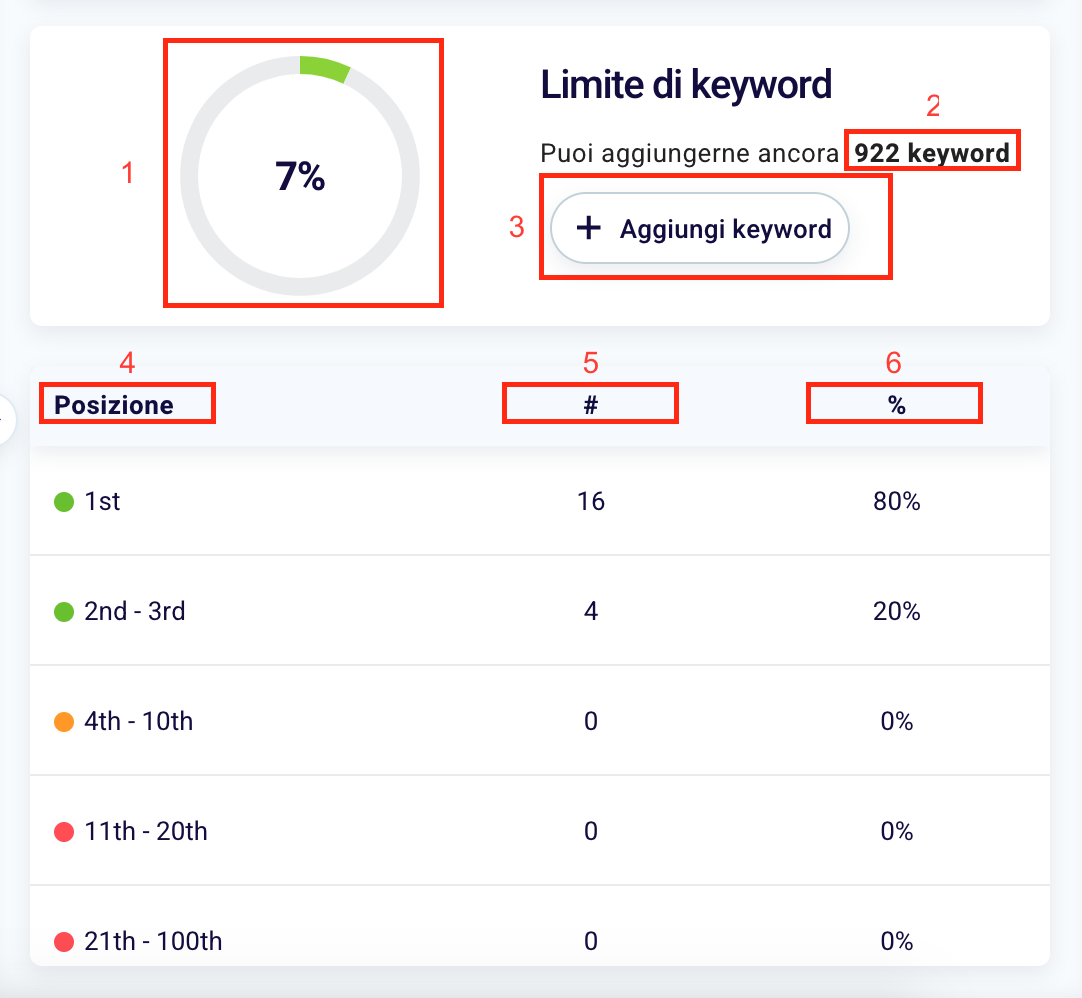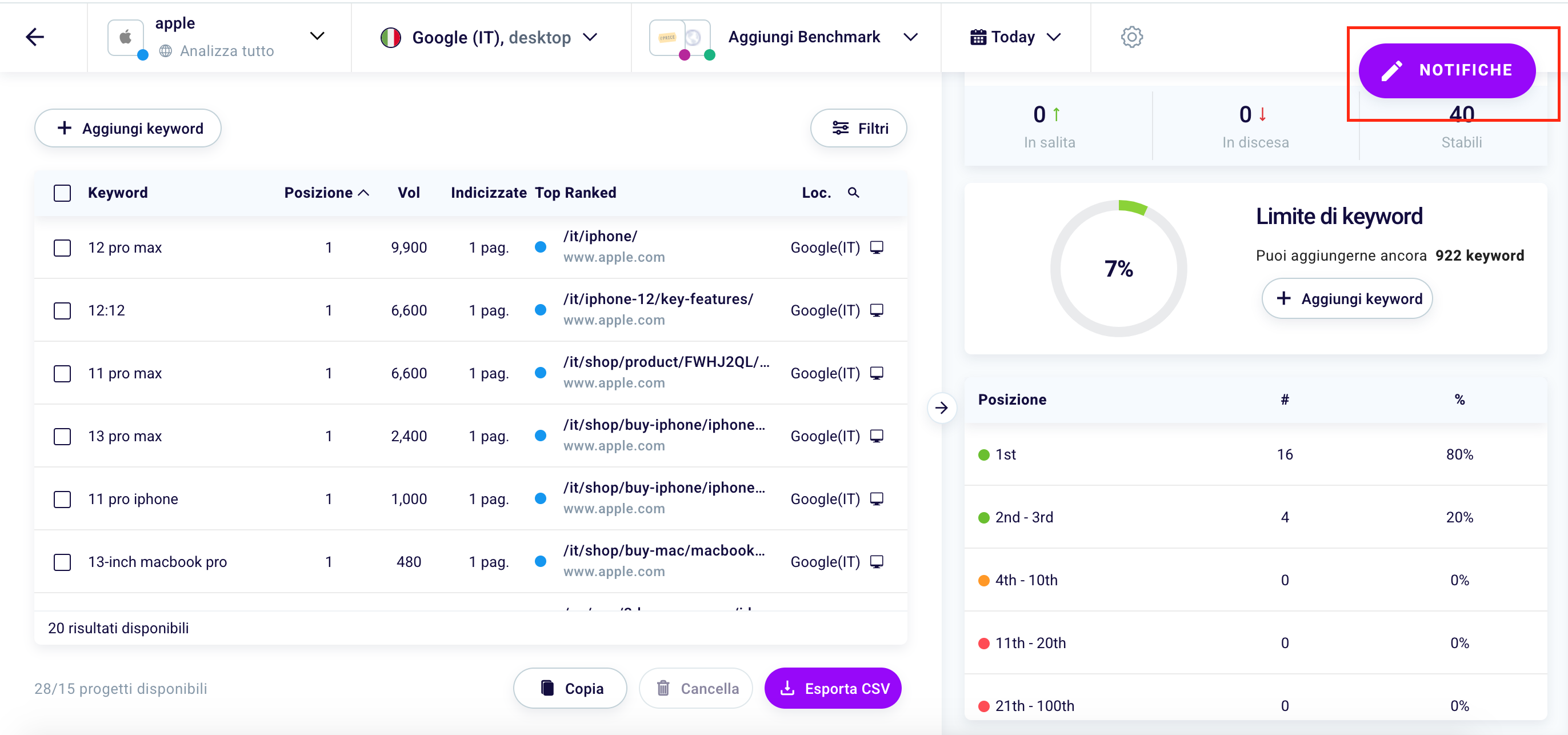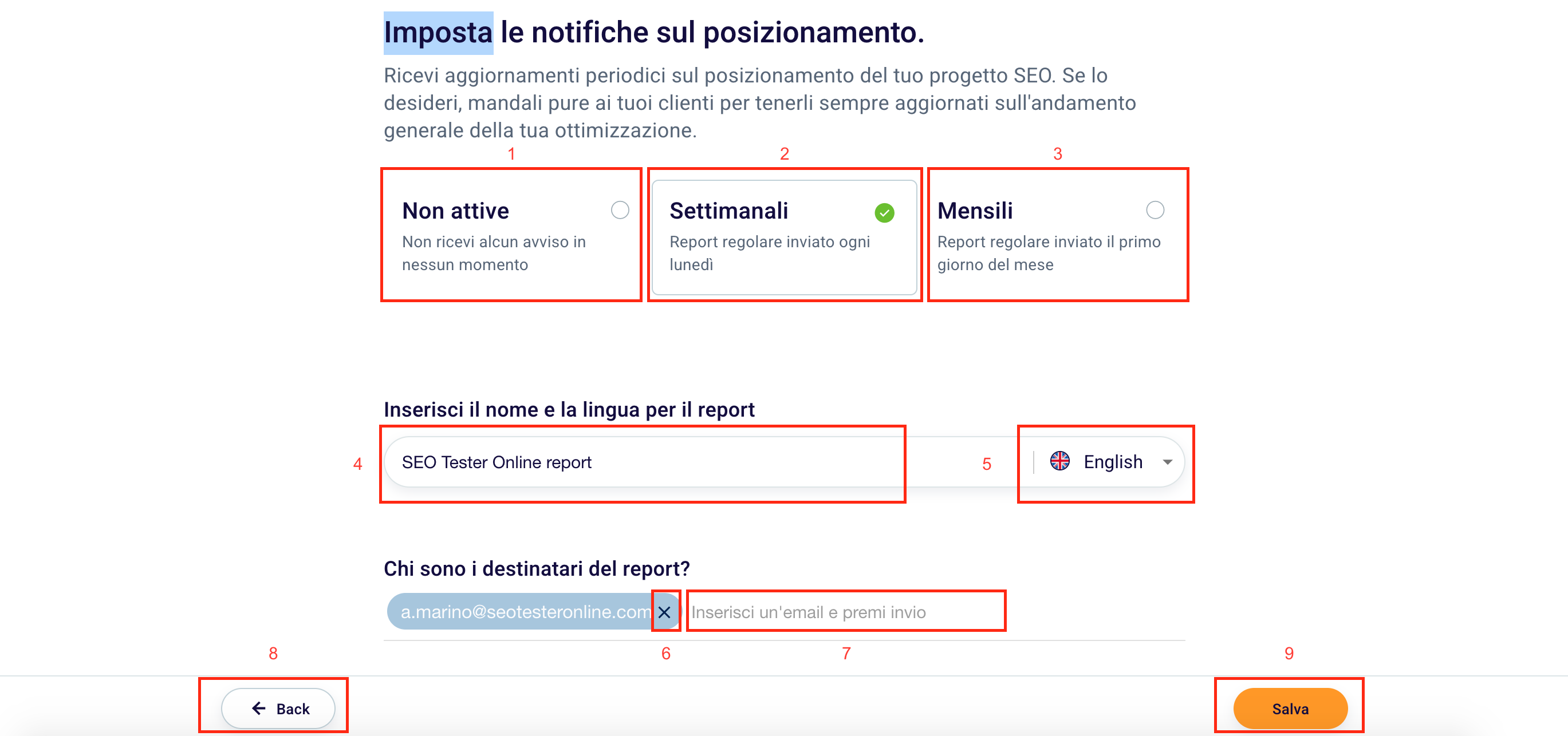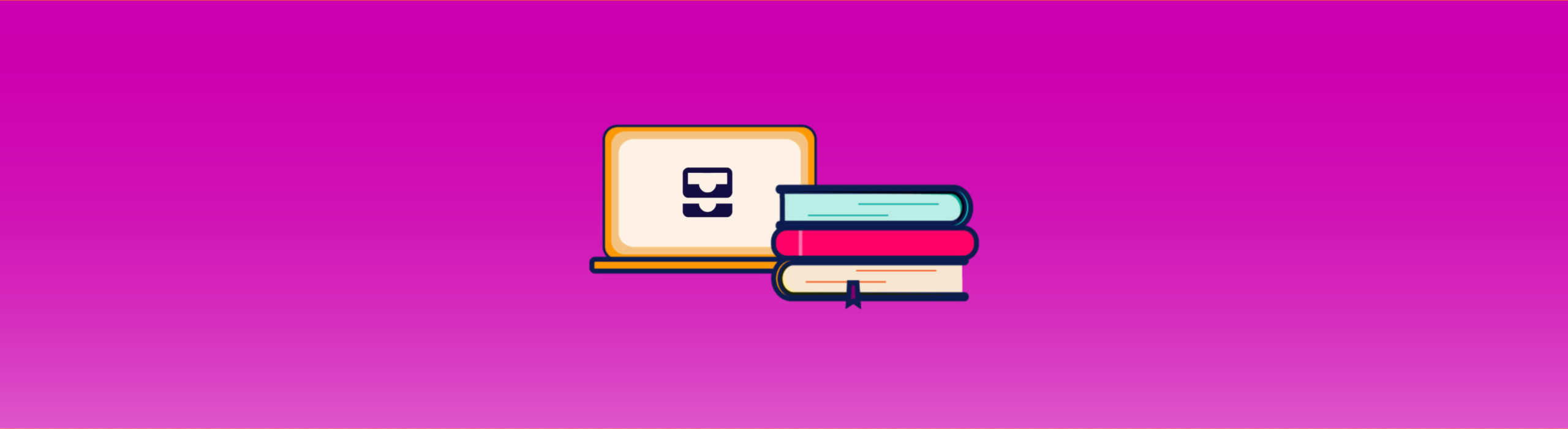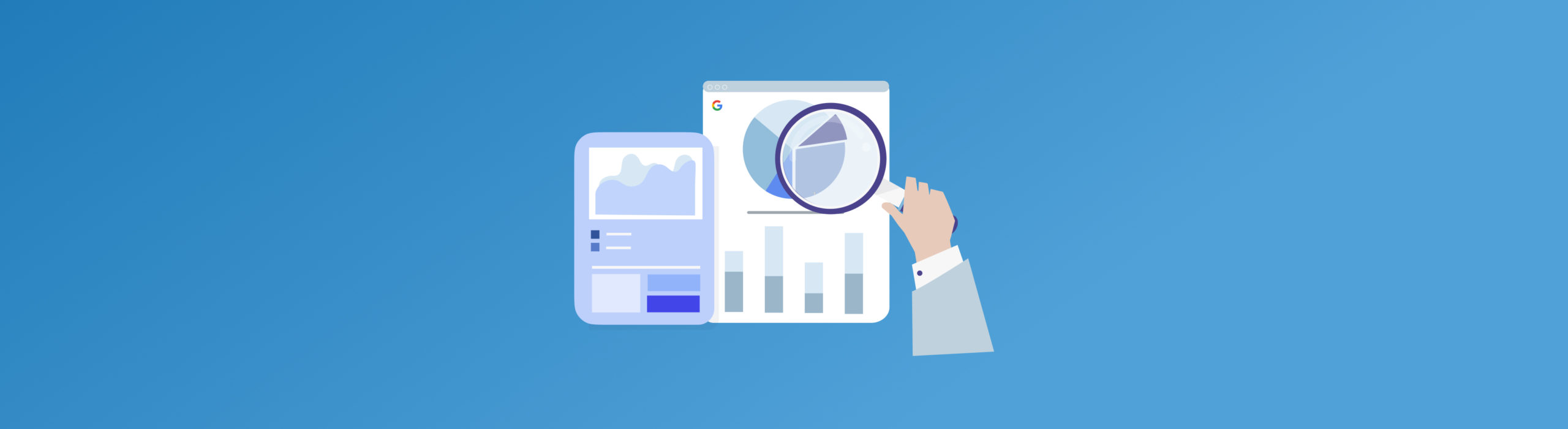Guida al Keyword Rank Tracker
Ogni professionista SEO ha bisogno di sapere come performano i propri siti web in termini di posizionamento per le parole chiave obiettivo, ma anche di tenere traccia del lavoro svolto dai propri concorrenti.
È possibile farlo manualmente, digitando delle query nei motori di ricerca, ma questa procedura risulta molto dispendiosa in termini di tempo e può essere inaccurata.
Fortunatamente il Keyword Rank Tracker ti aiuta proprio a svolgere questo compito, consentendoti di monitorare il posizionamento di qualunque sito web all’interno delle pagine dei risultati dei motori di ricerca per qualsiasi parola chiave.
Scopriamolo più nel dettaglio!
Come creare progetto di monitoraggio?
Se vuoi scoprire come creare o modificare un progetto SEO da monitorare puoi consultare la nostra Knowledge Base del Progetto SEO.
Come accedere al Keyword Rank Tracker?
Per accedere al nostro Keyword Rank Tracker sarà sufficiente cliccare la rispettiva icona nel menù laterale a sinistra o accedere cliccando qui.
Come interpretare la dashboard del Keyword Rank Tracker?
Nella parte sinistra puoi visualizzare “I tuoi progetti” (1). Come noterai in questo caso spunta la dicitura “2/15 disponibili” in quanto sono stati creati “2” progetti sui 15 “disponibili” nel piano preso in esame.
Se vuoi ampliare i tuoi limiti e tracciare i risultati SEO di più progetti contattaci a support@seotesteronline.com o clicca su “Boost Rank Tracker” e raggiungi la nostra pagina Piani e Abbonamenti.
Se vuoi monitorare un nuovo sito clicca su “+ Crea Monitoraggio” (2). Per controllare invece quante parole chiave stai monitorando, focalizzati sulla schermata a destra (4).
Se vuoi modificare le regole di scansione e monitoraggio del tuo progetto sarà sufficiente cliccare su “Impostazioni” (1), se vuoi, per il progetto preso in considerazione implementare nuove parole chiave da monitorare clicca “+ Aggiungi keyword” (2). Per cancellare il progetto ti basterà invece cliccare “Cancella” (3).
I procedimenti per modificare il progetto e aggiungere parole chiave è uguale a quello illustrato nella nostra guida alla creazione dei progetti.
Come monitorare i risultati delle tue keyword?
Per tracciare il tuo impatto SEO devi innanzitutto decidere quale dei progetti creati vuoi monitorare.
Una volta scelto il progetto clicca sull’icona alla sinistra dell’URL.
Verrai indirizzato ad una pagina come questa.
Come aggiungere keyword da ottimizzare?
Per implementare nuove parole chiave da monitorare puoi in qualsiasi momento cliccare “+ Aggiungi keyword”.
Come copiare le parole chiave?
Per copiare le tue parole chiave in un .doc o altrove ti basterà cliccare “Copia”.
Come cancellare parole chiave?
Per eliminare dal monitoraggio alcune keyword ti basterà selezionarle, ti ricordiamo che puoi vedere il numero delle parole selezionate in basso a sinistra e infine cliccare il tasto “Cancella”.
Come esportare le keyword?
Per esportare in formato .csv le parole chiave di un progetto SEO sarà sufficiente cliccare il pulsante bianco in fondo alla tabella “Esporta CSV”.
Come sfruttare le potenzialità del Keyword Rank Tracker?
Ispezioniamo in primo luogo la tab superiore presente nella schermata principale del Keyword Rank Tracker.
Cliccando la select alla destra del nome del progetto (1), potrai in qualsiasi momento passare da un progetto ad un altro di quelli già creati.
Clicca l’icona del progetto che desideri monitorare oppure clicca su “+ Crea Monitoraggio” per avviare un nuovo progetto di tracciamento.
Se in fase di progettazione hai selezionato più paesi in cui monitorare i tuoi risultati clicca la select “località selezionate” (2).
Digita in “Search location” (1) parole presenti nelle località selezionate in fase di progettazione. Scegli una o più location. La casella con la spunta (2) identifica le configurazioni scelte, la casella senza spunta (3) invece identifica le configurazioni che hai scelto di non mostrare nella tabella. Se vuoi impostare nuovi paesi o dispositivi, o rimuovere quelli scelti ti basterà cliccare “Modifica locations” (4). “20” sono, in questo caso, il numero di parole monitorate per questa specifica configurazione.
Se vuoi confrontare le performance SEO del sito che stai gestendo con quelle dei tuoi competitor ti basterà cliccare su “Aggiungi Benchmark” (3).
Qui potrai selezionare (1) o deselezionare (2) i tuoi concorrenti, aggiungerne di nuovi o rimuovere quelli esistenti (3).
Se selezionerai più competitor la tabella sarà così strutturata.
Il numero al di sotto dell’URL del sito sta a significare la posizione di quel sito per una determinata parola chiave.
In questo caso nella tabella puoi notare delle variazioni di posizioni, in salita (con la freccia verso l’alto, verde) o in discesa (con la freccia verso il basso, rossa)
Per determinare l’intervallo all’interno del quale voi studiare le variazioni di posizionamento, clicca “Today” (4).
Vedrai apparire un calendario in cui scegliere tra diversi giorni della settimana (1) e diversi mesi (2), la data d’inizio del tracciamento (3) ed il suo momento di fine. Per ritornare alle impostazioni predefinite clicca “Cancel” (4), oppure se vuoi confermare il periodo selezionato, clicca il pulsante arancione “Apply” (5)
Sulla sinistra del software puoi visionare tutte le informazioni relative alle parole chiave scelte.
Per selezionare tutte le parole chiave clicca il box vicino a “Keyword” (1), se vuoi invece scegliere una sola parola specifica, clicca sul campo vicino a quella parola (2) per selezionarla. In fondo alla tabella puoi visionare i “risultati di keyword disponibili”.
Come interpretare la tabella del Keyword Rank Tracker?
All’interno della tabella presente sulla sinistra dello strumento puoi visionare per ogni keyword 5 dati.
Puoi conoscere la “Posizione” (1) in SERP che una specifica keyword di un determinato contenuto ha ottenuto; il “Volume di ricerca” (2) di quella parola chiave, ovvero, il numero medio di ricerche mensili nell’arco di 12 mesi in un determinato paese; una metrica utile per stimare il traffico potenziale per una certa keyword.
“Indicizzate” (3) indica il numero di pagine web del tuo sito web indicizzate con quella specifica keyword. “Top Ranked” (4) è invece la pagina tra quelle indicizzate (che a differenza del caso preso in esame possono essere anche più di una) che ha ottenuto la posizione migliore sui risultati del motore di ricerca.
“Loc.” (5) sta invece per Location, ed indica la configurazione, data dall’insieme di motore di ricerca, paese e dispositivo della parola chiave presa in considerazione.
Con la funzione “Cerca” (6) puoi trovare informazioni specifiche per keyword specifiche.
Come impostare i filtri del Keyword Rank Tracker?
Se stai monitorando molte parole chiave all’interno di un progetto, potrebbe esserti utile filtrarle, in modo da visualizzare quelle di tuo interesse in un dato momento.
Per farlo ti basterà cliccare su “Filtri” (1) in alto a destra ed impostare “Volume” (2) minimo e massimo, “My Position” (3), cioè la posizione minima o massima di una specifica pagina per una specifica parola chiave. Puoi filtrare i risultati che contengono determinate parole con “Includi keyword” (4) o che non contengono quelle parole con “Escludi keyword” (5).
Una volta ultimato il tuo lavoro, puoi decidere se confermare le modifiche di ricerca, cliccando il pulsante arancione “Applica” (7) oppure tornare alle impostazioni precedenti con “Resetta” (6).
Nella parte sinistra dello schermo potrai visionare questo grafico con cui monitorare i risultati dei tuoi sforzi SEO.
Il grafico cambia con il cambiare della keyword selezionata.
Il punto all’interno del grafico (1) raffigura la tua posizione attuale e passata. Nel riquadro (2) puoi visionare il numero di pagine che hanno migliorato il loro posizionamento e nel (3) invece quante sono in posizioni più basse rispetto a quelle registrate ad inizio tracciamento. Nell’ultimo riquadro (4) invece le parole chiavi stabili, ovvero che non hanno cambiato posizione.
Sempre nella parte a destra dello schermo, scrollando puoi notare questa tab.
Nel grafico circolare (1) potrai visionare la percentuale di parole chiave tracciate, il 7%, rispetto a quelle che puoi ancora tracciare con il tuo piano ovvero, in questo caso, “922 keyword” (2). Ne vuoi tracciare altre? Clicca “Aggiungi keyword” (3).
Sotto la tabella riassuntiva puoi visionare per “Posizione” (4) il “#” Numero di pagine che hanno raggiunto una determinata posizione (5) e la “%” percentuale di pagine che hanno raggiunto uno specifico posizionamento (6).
Come impostare gli avvisi di tracciamento?
Con il Keyword Rank Tracker hai anche la possibilità di impostare degli avvisi periodici per non perderti neanche un aggiornamento sulle variazioni di posizionamento dei siti web che stai monitorando.
Per impostare il tuo, fai clic sul pulsante viola Notifiche nell’angolo in alto a destra.
Puoi impostare le notifiche a cadenza Settimanale (2), Mensile (3) o puoi decidere di Non attivarle (3).
Puoi cambiare Nome (4) e Lingua (5) del Report modificandolo nei rispettivi box e select, mentre puoi digitare nel box (7) la mail del destinatario che vuoi riceva il tuo Report SEO e rimuovere, se vuoi, quelli attuali cliccando “X” (6).
Torna indietro allo strumento quando vuoi con il tasto “Back” (8) o applica tutte le modifiche fatte cliccando “Salva” (9).
Vuoi ampliare i tuoi limiti? Qualcosa non ti è ancora chiaro? Contattaci a support@seotesteronline.com